【実機レビュー】Lenovo IdeaCentre T540 Gaming【VRを試す】■Core i7-9700 /16GB /GTX1660Ti■

Lenovo様よりIdeaCentre T540 Gamingをお借りしました。パッと見た感じは、オフィスPCのような”本当にゲーミングPC?”と言った落ち着いたイメージのミニタワー側のPCです。このPCでVRがどの程度楽しめるのか、まとめました。
【Black Friday限定】ゲーミングPC 3点セット(~11/26)モニター込みで15万切り!
IdeaCentre T540 Gamingのスペック

| model | 90LW00B6JP | 90LW00B7JP | 90LW0018JP |
|---|---|---|---|
| CPU | Core i7-9700 8コア8スレッド・3.0GHz(TB 4.7GHz) | ||
| GPU | NVIDIA GeForce GTX1660 SUPER 6GB GDDR6 | NVIDIA GeForce GTX 1660Ti 6GB GDDR6 | |
| メモリ | 16GB(8GBx2) | ||
| チップセット | Intel B365 | ||
| SSD | 512GB SSD | 256GB | |
| HDD | なし | 2TB | |
| 電源 | 310W | ||
| OS | Windows 10 Home 64 bit | ||
| 価格 | ¥110,141 | ¥114,224 | ¥120,274 |
| サイズ (幅×奥行×高さ) | 16.1リットル(145 x 303 x 366mm) | ||
※価格・モデルは執筆時の物を記載しました。頻繁に変更されるので、必ず公式サイトでご確認ください。
2020年9月時点で、CPUは第9世代でありモデル末期に当たると考えていいでしょう。その分コストパフォーマンスが高くなっています。
テスト機のスペック
今回お借りしたPCのスペックは下記の通り。このPCを使って、性能を検証していきます。
| model | IdeaCentre T540 Gaming 90L10063JP |
|---|---|
| CPU | Core i7 9700 8コア8スレッド・3.0GHz(TB 4.7GHz) |
| GPU | NVIDIA GEFORCE GTX 1660 Ti 6GB GDDR6 |
| メモリ | 16GB (8GB x 2) |
| SSD | 1TB (NVMe/M.2) |
| HDD | 1TB |
| 電源 | 310W (80PLUS BRONZE) |
| OS | Windows10 Home 64bit |
VR性能測定結果
VRMARK・3DMARKのスコア
Oculus推奨GPUの下限のGEFORCE GTX 1060-6GBを積んだPCと性能を比較します。
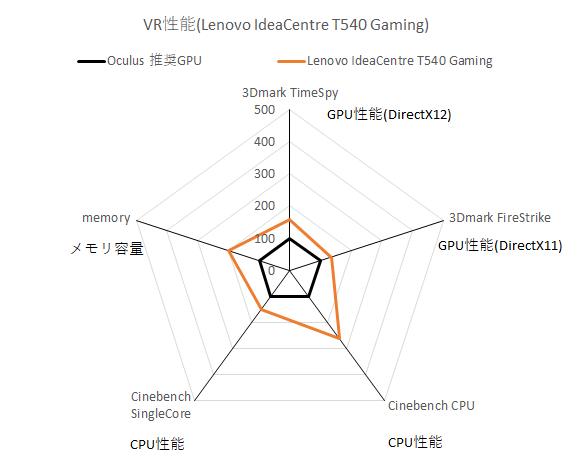
※GEFORCE GTX 1060-6GBのベンチマーク結果を100とした時の、IdeaCentre T540 Gamingの性能
| 項目 | 説明 |
|---|---|
| Orange Room | DirectX 11対応のVRの描画性能を示しています。 |
| Cyan Room | DirectX 12対応のVRの描画性能を示しています。Orange Roomよりもリッチなグラフィックを使用します。 |
| Blue Room | DirectX 11対応のVRの描写性能を示しています。次世代のHMDを想定したリッチなグラフィックス性能を表します。 |
| Time Spy | DirectX 12対応の3Dグラフィックスの描写性能を示しています。 |
| Fire Strike | DirectX 11対応の3Dグラフィックスの描写性能を示しています。 |
解像度とフレームレートの関係
解像度を代えてVRMARKを実行しました。横軸が画素数、縦軸がフレームレートです。
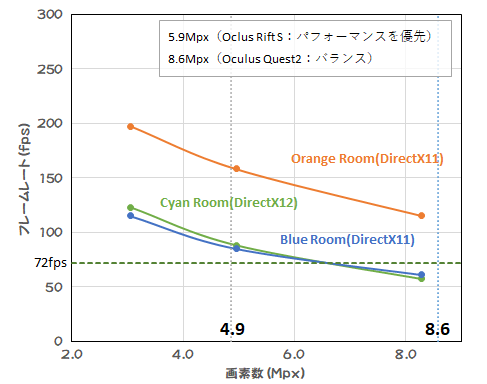
VRMARKで記載されているフレームレートはPCが1秒間に何枚絵を描けるか、という値です。
このPCが絵を描くフレームレートが、HMD(ヘッドマウントディスプレイ)のリフレッシュレートに達しない場合は中間のフレームが補完される場合があります。頭の動きの少ないアプリであれば、HMD(ヘッドマウントディスプレイ)の半分のリフレッシュレートを目指すというのも手です。
Oculus Quest系は、2020年10月のアップデートで表示が変りました。
Oculus Rift S:リフレッシュレート80Hz
- 4.9Mpx:グラフィック設定「パフォーマンスを優先」
- 5.9Mpx:グラフィック設定「品質を優先」
Oculus Quest:リフレッシュレート72Hz
- 9.4Mpx:レンダリング解像度設定「1.0x」※(4128 x 2272設定)
※レンダリング解像度の倍率の表示は、PCのスペックによって変化する場合があります。
2020年10月以前の表示
- 5.4Mpx:グラフィック設定「パフォーマンスを優先」
- 7.2Mpx:グラフィック設定「バランス」
- 9.4Mpx:グラフィック設定「品質を優先」
Oculus Quest 2:リフレッシュレート72Hz、80Hz、90Hz
- 8.7Mpx:レンダリング解像度設定「1.0x」※(4128 x 2096設定)
※レンダリング解像度の倍率の表示は、PCのスペックによって変化する場合があります。
2020年10月以前の表示
- 6.4Mpx:グラフィック設定「パフォーマンスを優先」
- 8.6Mpx:グラフィック設定「バランス」
- 1.1Mpx:グラフィック設定「品質を優先」
負荷の小さいOrange Roomでは高解像度の映像でも余裕で100fps以上の描画能力があります。
Oculus Questのネイティブの解像度ならば、より高負荷のBlue Roomでも72fpsが確保できます。より高画質のOculus Quest2でネイティブの解像度を出そうとすると、60fpsを割り込んでくるため、フレーム落ちが発生するかもしれません。場合によっては画質を落とす必要が出てきそうです。
Oculus推奨のGPUの処理能力よりも、全項目で20%以上高い性能が得られます。
VR自身は十分楽しめる性能を持っています。
高価なGPUをターゲットとしたアプリでは画質を落とす必要があるかもしれません。
PC基本性能測定結果
デスクトップPCのCPUとして現在の売れ筋CPU「INTEL CORE i5-10400」を積んだPCの性能と比較します。
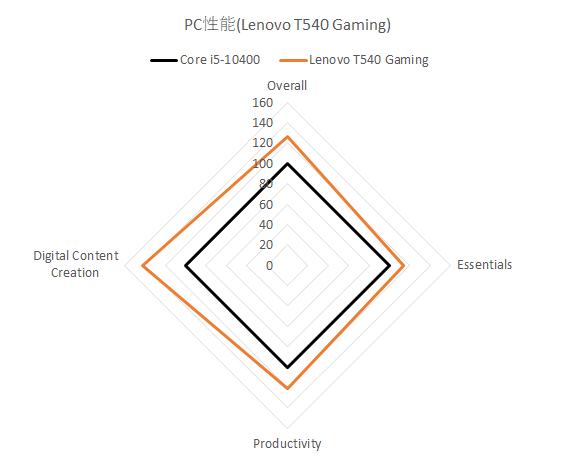
※INTEL CORE i5-10400のベンチマーク結果を100とした時の、IdeaCentre T540 Gamingの性能
| 項目 | 説明 |
|---|---|
| OverAll | PC全体の性能を示しています。 |
| Essentials | アプリの起動などPCの動作の処理性能を示しています。 実際にアプリの起動速度やブラウザ等を使って、処理能力を数字化しています。 |
| Productivity | WordやExcelと言ったOffice系アプリの処理性能を示しています。 OpenOffice系のアプリを使って、処理能力を数字化しています。 |
| Digital Content Creation | 写真・動画・3Dグラフィックスなどのクリエイティブ系アプリの処理性能を示しています。 GIMP等のクリエイティブアプリを使って、処理能力を数字化しています。 |
現在主流のCore i5搭載PCと比べて全般に高い性能を持っています。
一般的なPCよりもどんな作業でも快適に使えます。
VRスコア・コスパ
| 項目 | スコア |
|---|---|
| VRスコア 数字が高いほど高性能 | 147 |
| VRコストパフォーマンス 数字が高いほどお得 | 149※ |
HMDを接続してみた
Oculus Rift S
後述しますが、IdeaCentre T540 Gamingの背面にはUSB3.0対応のUSBポートがありません。PCの前面にしかUSB3.0が無いので、配線的には乱雑な印象です。裏面のDisplayPortと、前面のUSB 3.0に接続します。IdeaCentre T540 Gaming本体を半周させる形になります。

裏面のUSB2.0を使用しようとすると、下記の画面はクリアーするのですが、
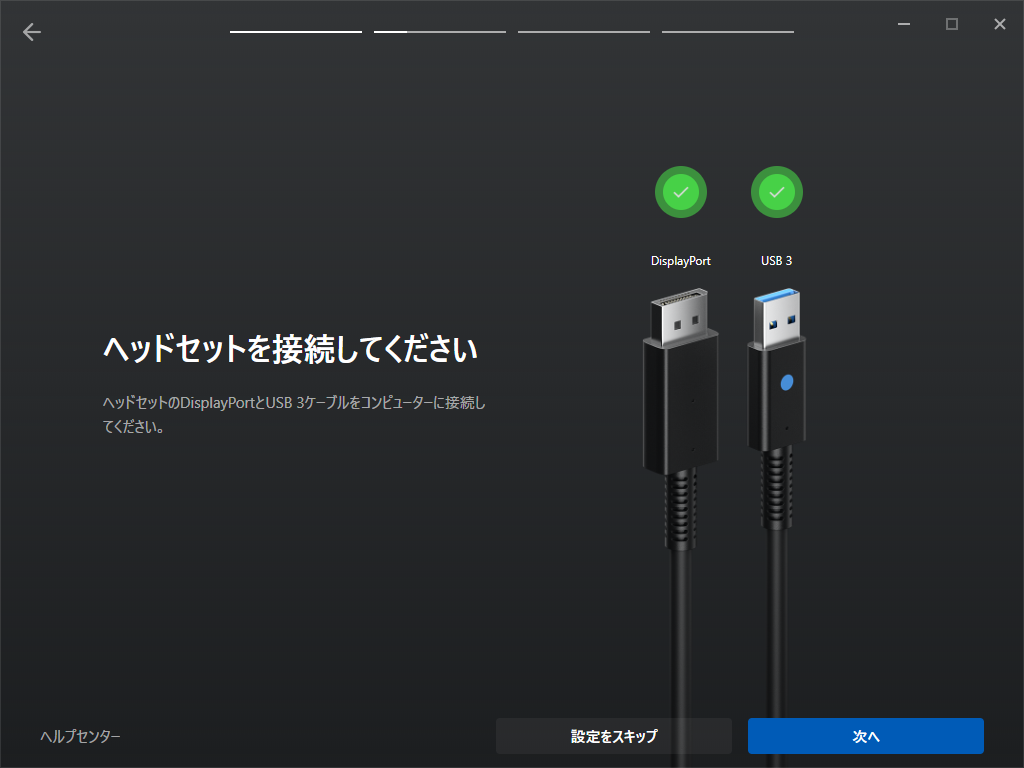
次の画面のセンサーチェックがクリアーできません。IdeaCentre T540 Gamingのモデルによっては前面にもUSB2.0があるモデルもあるようなので、このチェックなら抜けれない時には、使っているUSBポートを確認しましょう。
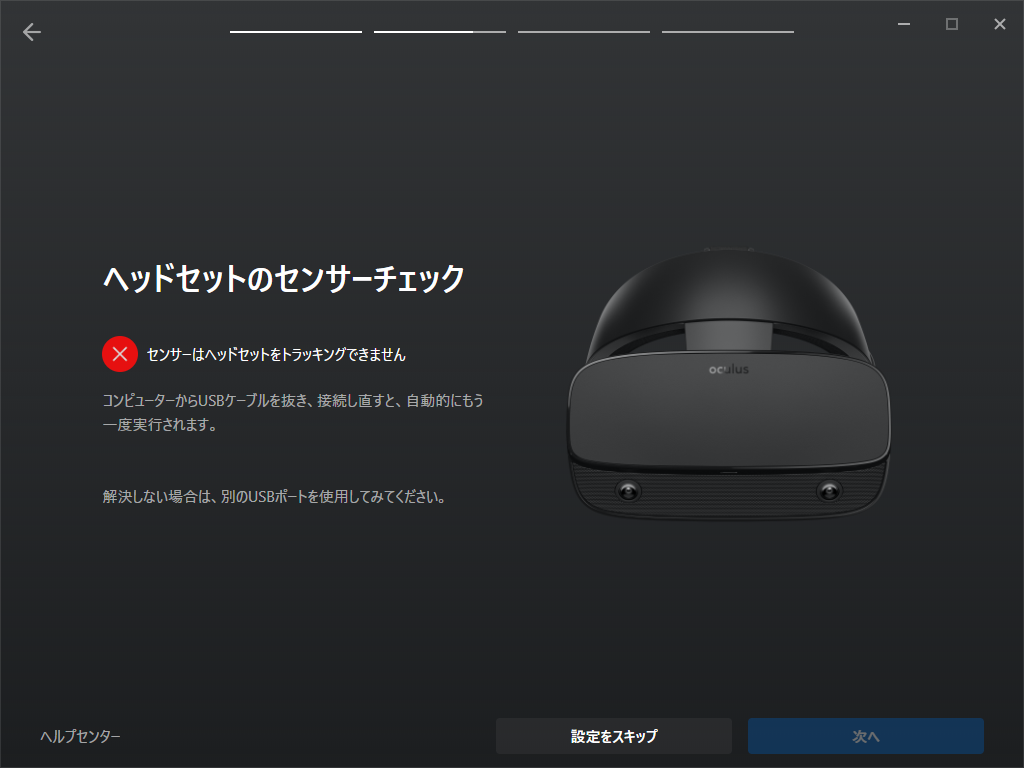
IdeaCentre T540 Gamingの天板は平らなので、HMDを置くのにちょうどいいかもしれません。

BEAT SABER
まずは、Oculus Rift版のBEAT SABERを立ち上げてみます。画面の設定は標準の設定からいじっていません。

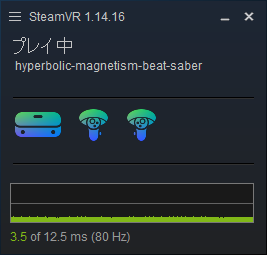
250fps程度出ています。PCのファンの回転数も上がりません。余裕が感じられます。
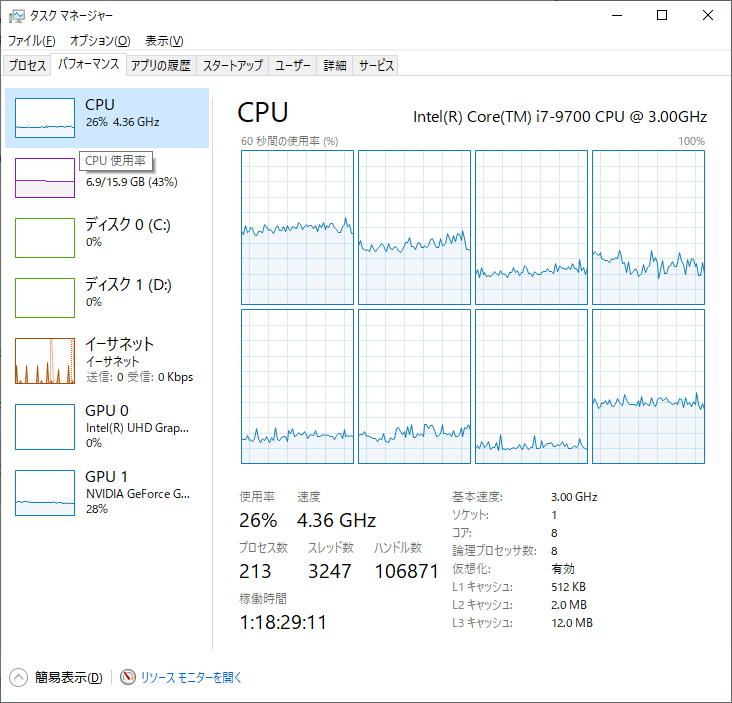
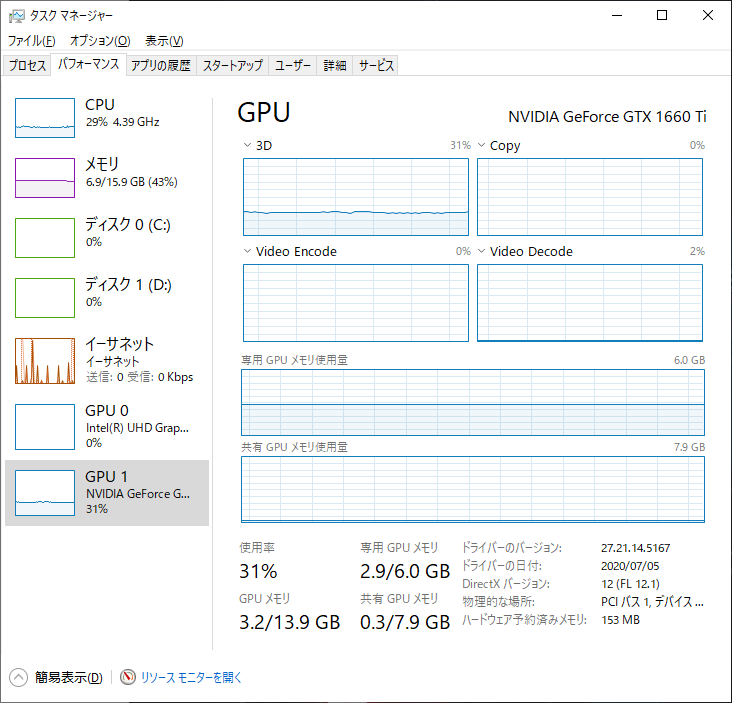
CPUもGPUも30%程度しか使われていません。余裕で起動しています。
Half-Life:Alyx
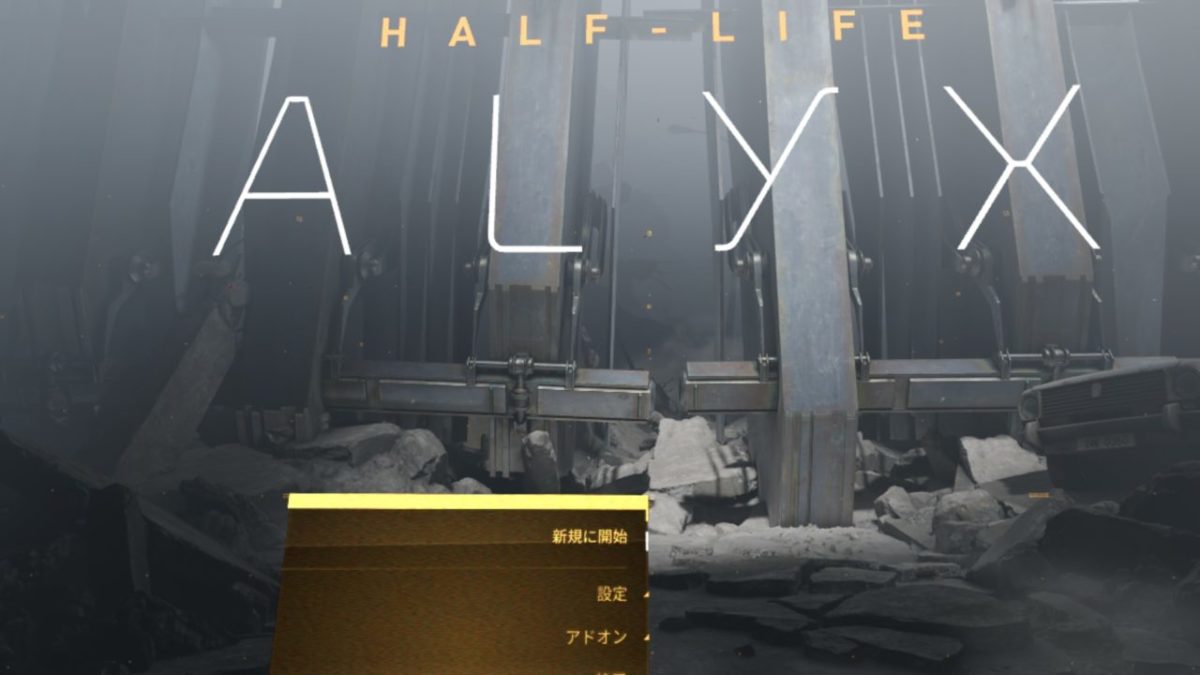
Half-Life:Alyx
SteamVRのビデオ設定:カスタム、100%(1648×1776)
Half-Life:Alyxのビデオ設定:低
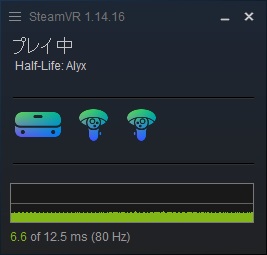
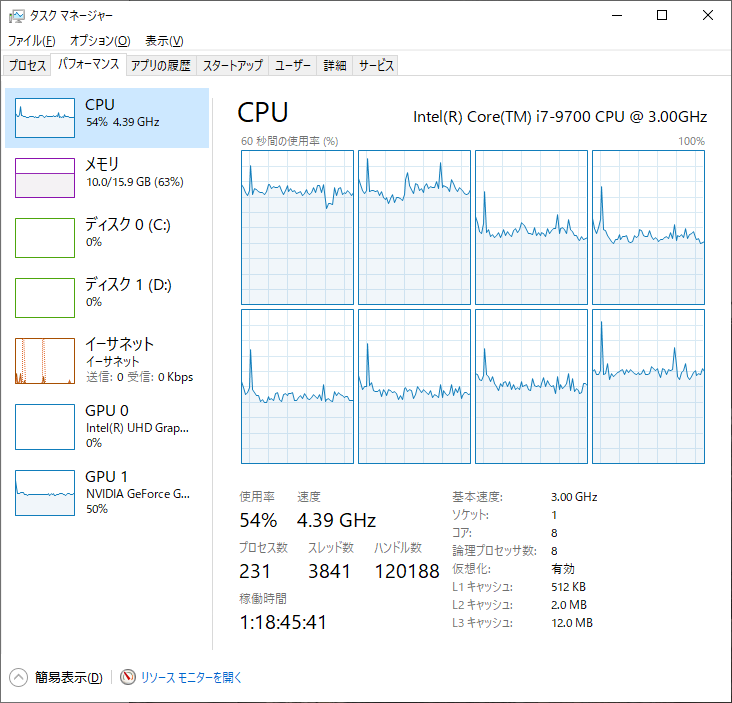
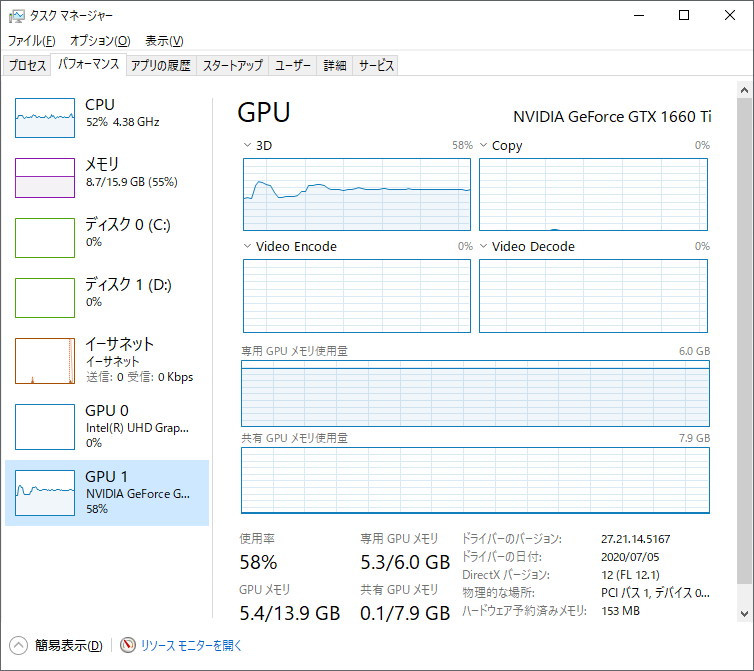
CPU・GPUの使用率は60%前後ですが、GPUのメモリーがひっ迫しています。
Half-Life:Alyx
SteamVRのビデオ設定:カスタム、100%(1648×1776)
Half-Life:Alyxのビデオ設定:最高画質
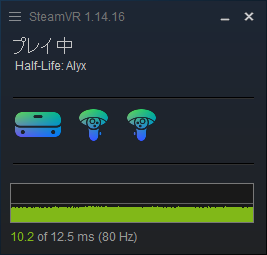
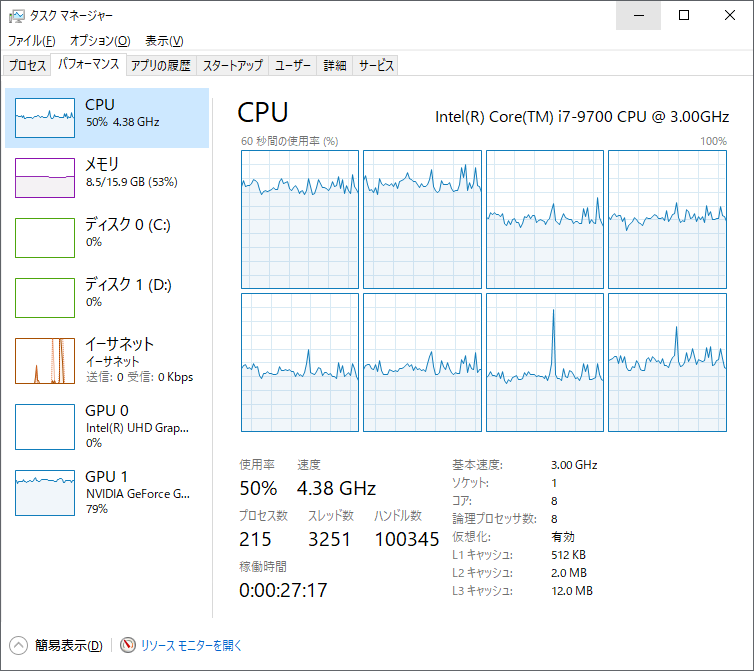
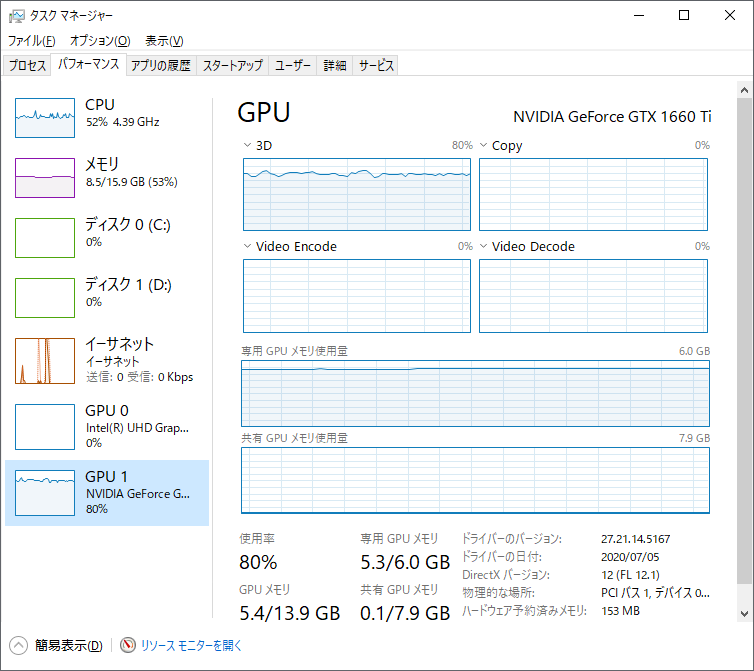
CPUの使用率は、低画質と変わらず、GPUのみ80%になりました。GPUのメモリーはひっ迫しています。
Oculus Quest
前面にUSB Type-Cがあるので、Oculus Questの接続は本当に便利です。

BEAT SABER

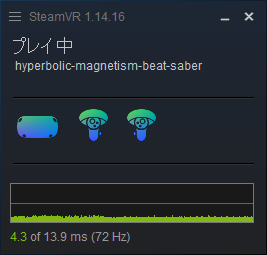
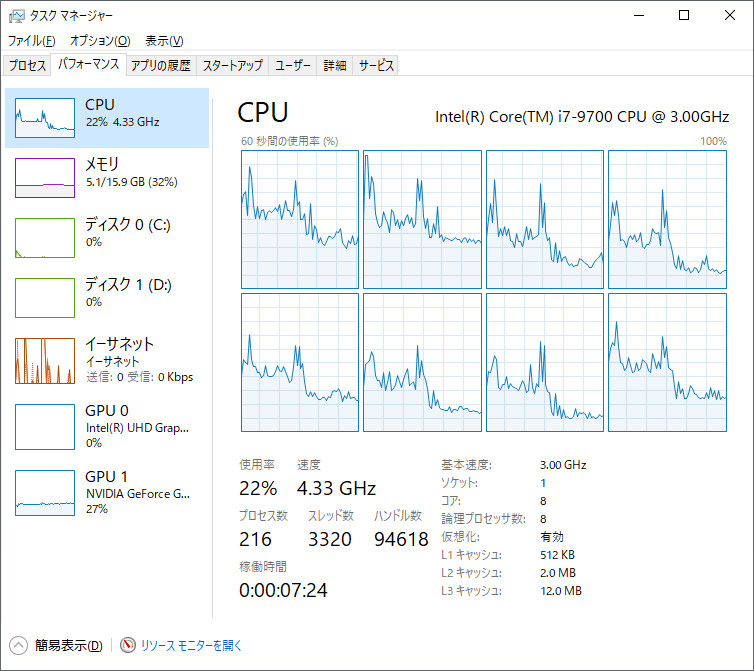
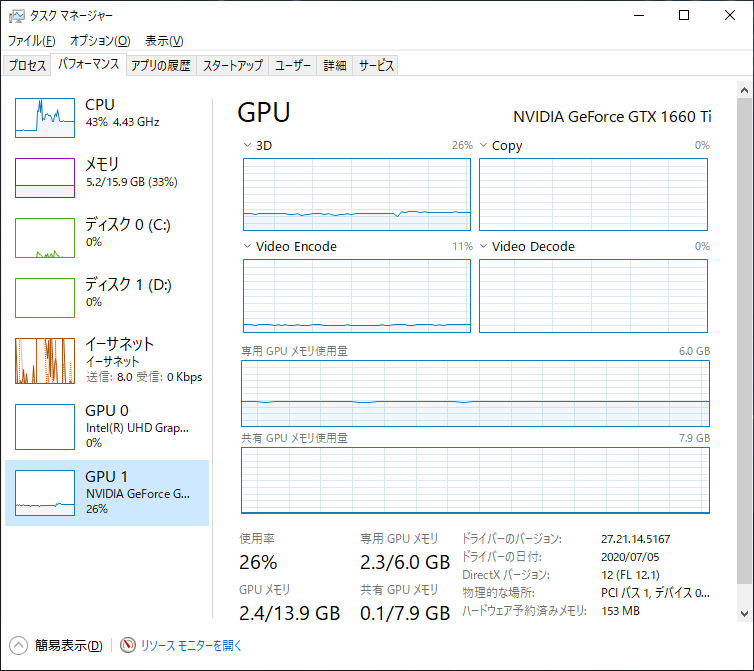
CPUもGPUも使用率20%台と、かなり余裕です。
Half-Life:Alyx
Half-Life:Alyx
SteamVRのビデオ設定:カスタム、100%(1648×1776)
Half-Life:Alyxのビデオ設定:低画質
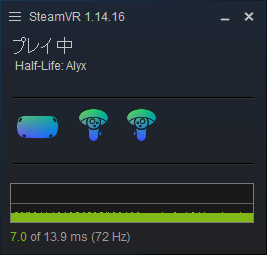
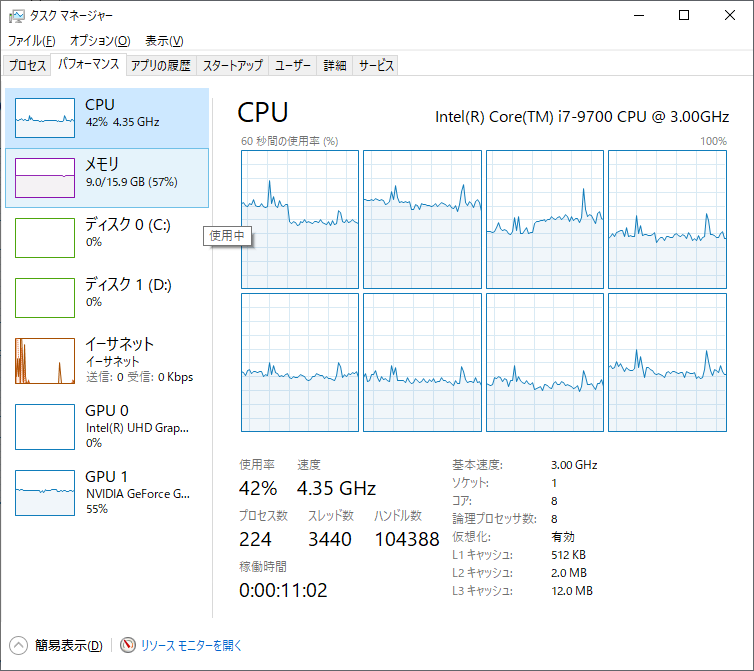
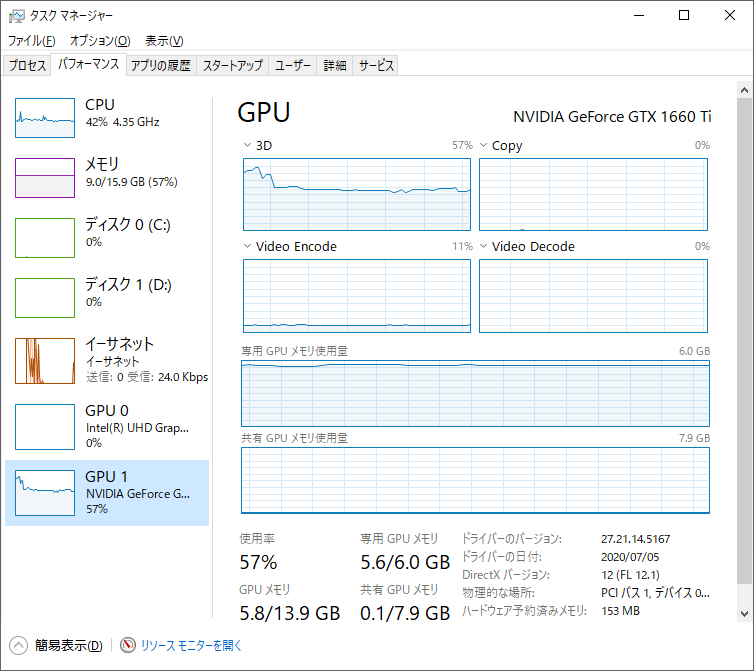
CPUは50%前後、GPUは60%前後になりました。GPUのメモリーはひっ迫しています。
Oculus Rift Sと同じくらいの値ですね。
Half-Life:Alyx
SteamVRのビデオ設定:カスタム、100%(1808×2000)
Half-Life:Alyxのビデオ設定:最高画質
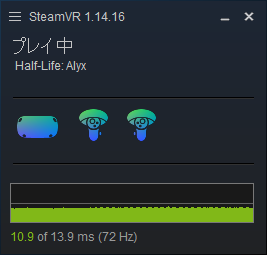
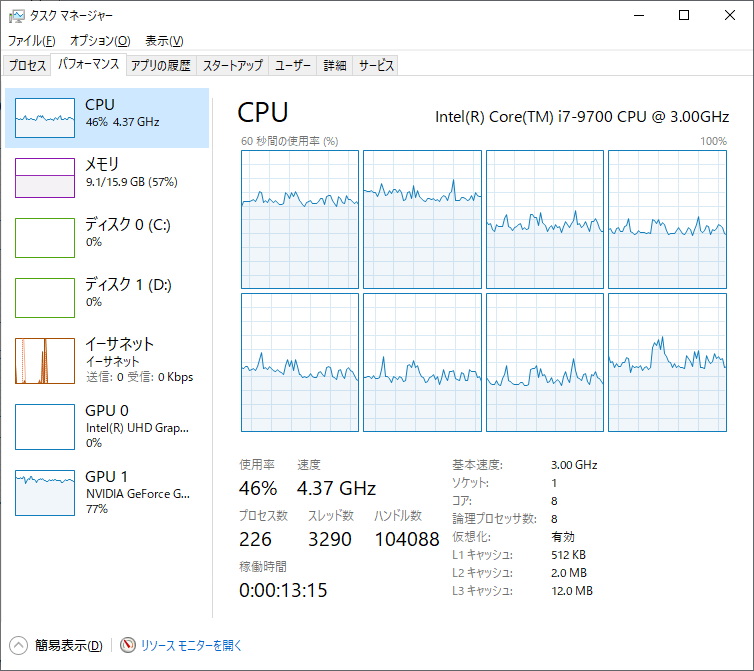
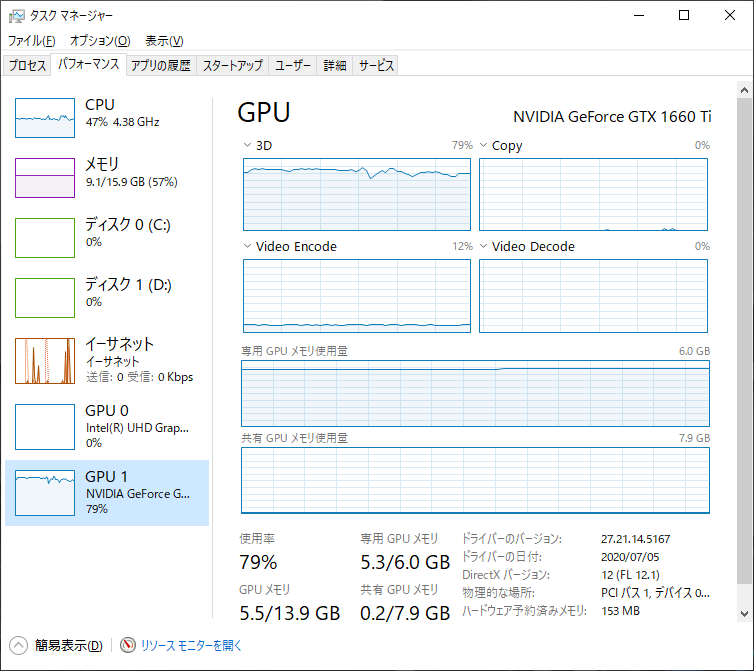
CPUの使用率は、低画質と変わらず、GPUのみ80%になりました。GPUのメモリーはひっ迫しています。
Oculus Rift Sと同じ傾向、同じくらいの負荷です。
BEAT SABERレベルでは、十分余裕を持ってプレイできますし、Half-Life:Alyxはギリギリ最高画質でプレイ可能です。
Pimax8k plus
ハイエンドHMDの一つである、Pimax8k Plusを接続してみました。

接続が煩雑になるのは、Oculus Rift Sと同じですが、DCケーブルやBasestationがある分、どうしてもこちらの方がゴチャゴチャとします。
Pimax8k plusについては、下記にまとめています。ご参考までに。
Pimaxの設定から、Refresh Rateを変更して、アプリを動かしてみます。
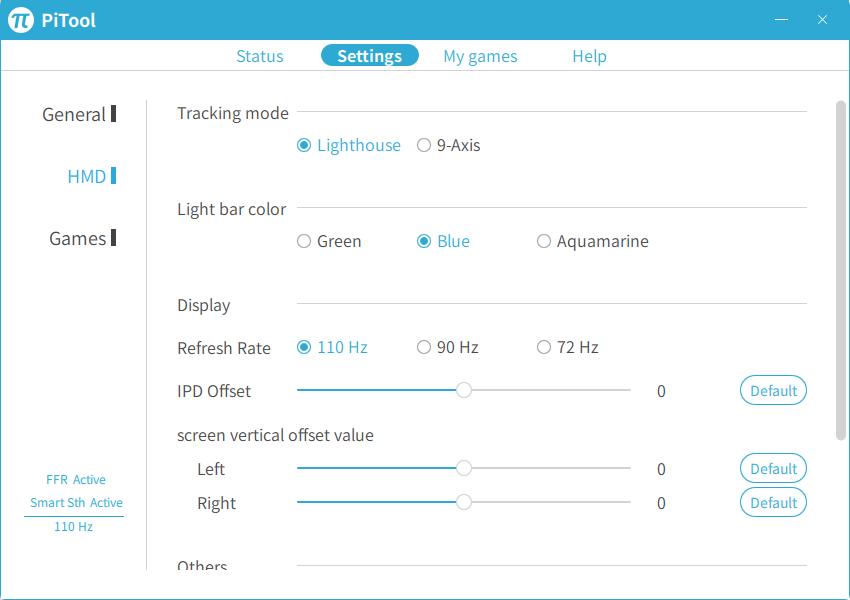
Half-Life:Alyx
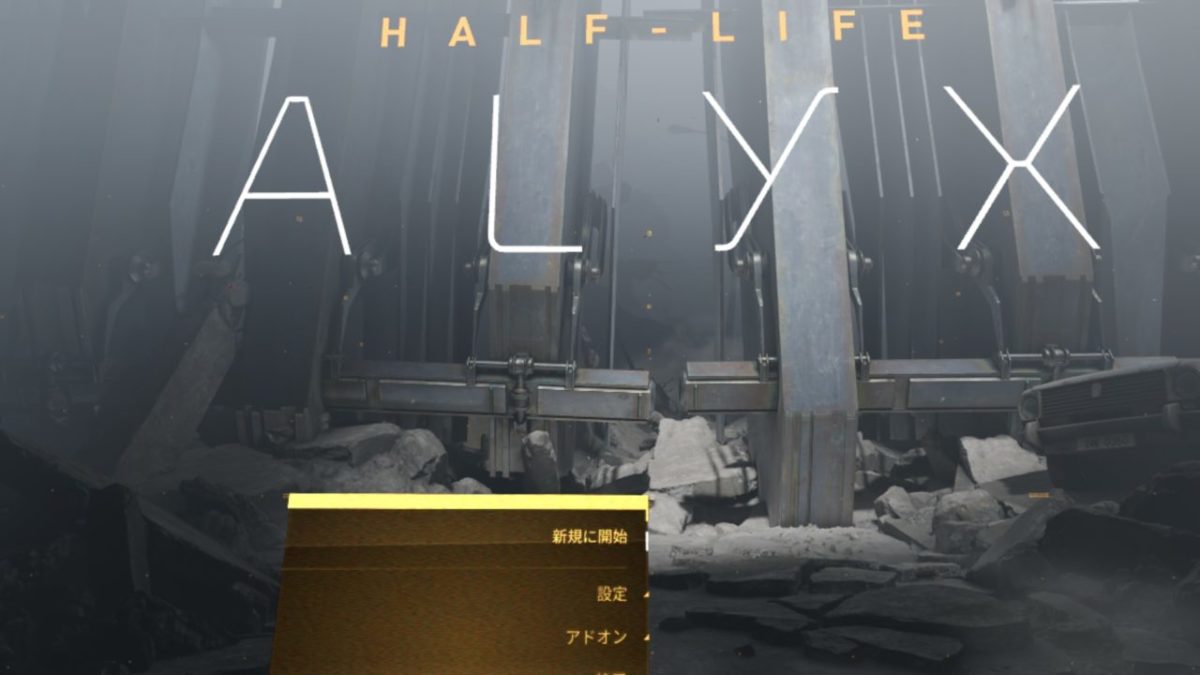
Half-Life:Alyx
SteamVRのビデオ設定:カスタム、100%(3840×2160)
Half-Life:Alyxのビデオ設定:低画質
Pimax8k:110Hz
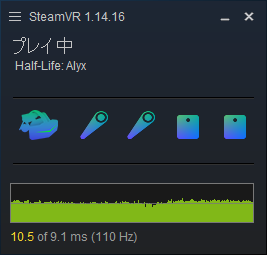
Half-Life:Alyx
SteamVRのビデオ設定:カスタム、100%(3840×2160)
Half-Life:Alyxのビデオ設定:低画質・最高画質
Pimax8k:90Hz
Refresh Rateを90Hzに落とし、Half-Life:Alyxの画質設定を低画質、最高画質に設定して、フレームレートを見てみました。
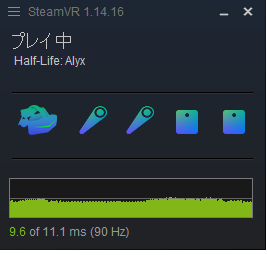
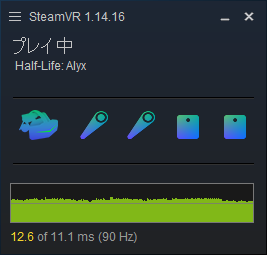
最高画質の設定では、90Hzでも描写が難しいようです。
Half-Life:Alyx
SteamVRのビデオ設定:カスタム、100%(3840×2160)
Half-Life:Alyxのビデオ設定:最高画質
Pimax8k:72Hz
72Hzまで落とすと、最高画質でもフレーム落ちせずにプレイが出来ました。
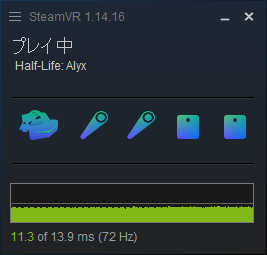
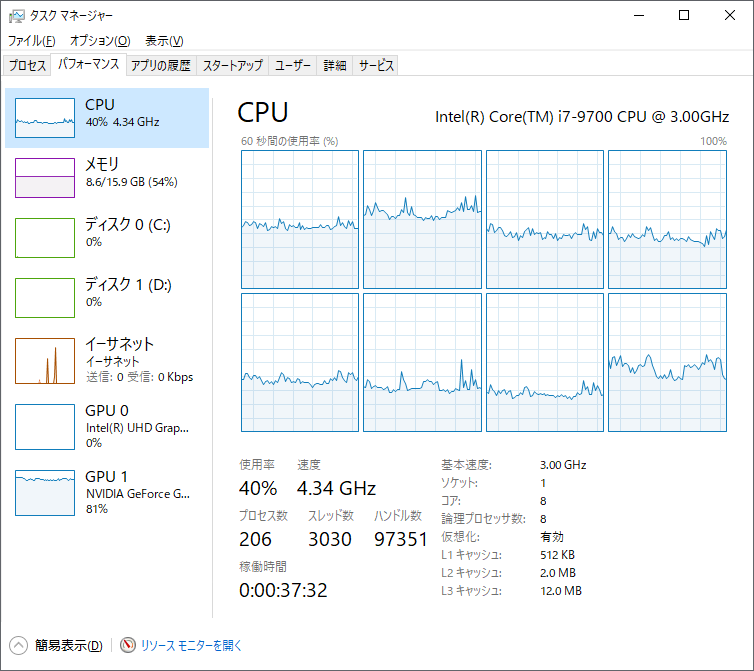
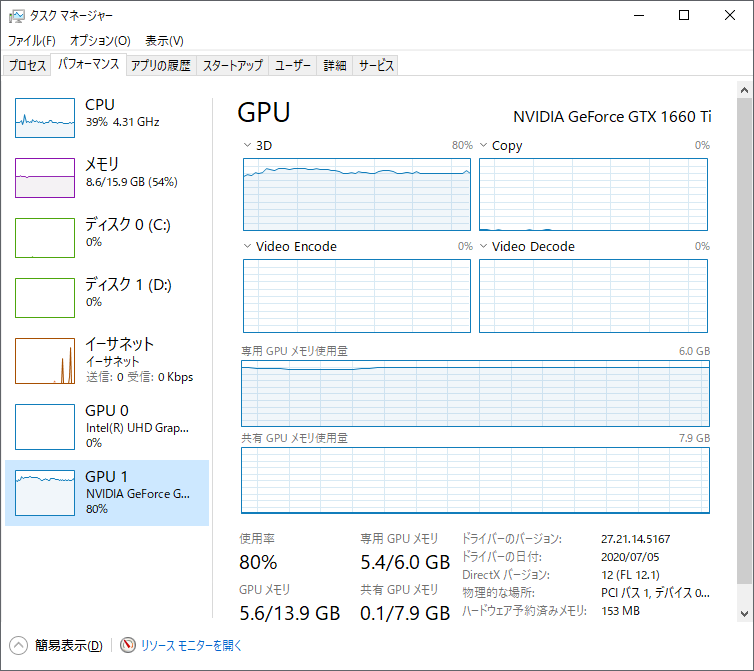
Oculus Questと同じフレームレートである72Hzで、これで動けば十分といえます。
画質かフレームレートを落とせば、十分動作は出来る
デザイン・拡張性
サイズとしてはミニタワーの分類になります。GPUボードを搭載しているPCとしては横幅も小さく抑えられており、オフィスPCのような見た目です。
前面

- USB 3.1 x2
- USB 3.0 x2
- USB 3.0 Type-C x1
- マイク端子
- オーディオ/マイクコンポ x1
前面に、USB Type-Cが出ている点はありがたいですね。Oculus Linkもここで接続が出来ます。Oculus Quest系のHMDを使用する場合、配線がスマートになります。
SDカードスロットのようなものが見えますが、ダミーです。このモデルでは使用できません。
背面

- USB 2.0 x4
- オーディオポート x1
- LANポート x1
注意すべき点は、裏面のUSBが全て、「USB 2.0」という点です。
Oculus Rift SやViveシリーズのようにUSB3.0を使用するHMDを配線する場合、そのままではちょっと残念な配線になってしまいます。
内部

グラフィックボード部分です。

- PCI Express x16 x1 (グラフィックボードで使用)
- PCI Express x1 x1 (空、グラフィックボードが被っていて使えません)
- M.2 2230 x1 (WLANカード)
- M.2 2280 x1 (SSDで使用)
- 3.5インチベイ x1 (HDDで使用)
拡張性はあまりありません。PCI-e x16はグラフィックボードが刺さっていますし、PCI-e x1はグラフィックボードが干渉して使えません。
メモリーやSSD・HDDには簡単にアクセスできます。



GPUは、奥行24cm程度のものなら入りそうです。ただし、電源が310Wと余裕がありません。買い換えるとしてもGTX1660Ti級の物が限界です。
定番ベンチマーク結果
定番のベンチマーク結果を並べます。構成されているパーツを考えると、順当な結果です。オフィスPCとしては高性能、ゲーミングPCとしては及第点です。
| ベンチマーク | スコア |
|---|---|
| SteamVR Performance Test | 平均忠実度:10.7(非常に高い) テストされたフレーム:11549 |
| VRMARK | Orange Room : 9052 Cyan Room: 5633 Blue Room: 1842 |
| 3DMARK | Time Spy: 6199 Fire Strike: 13503 |
| PCMARK10 | OVERALL: 6022 Essentials: 8943 Productivity: 7995 Digital Content Creation: 8289 |
| CINEBENCH R20 | CPU: 3213 Single Core: 474 |
| FINAL FANTASY XV | 高品質: 6241(快適) |
| FINAL FANTASY XIV | 最高品質: 14622(非常に快適) |
消費電力・騒音
参考までに、消費電力と騒音を計りました。
| 状態 | 消費電力 | 騒音 |
|---|---|---|
| 停止時 | 0W | 31dB |
| アイドル時 | 38W | 33dB |
| 低負荷(ブラウジング) | 52W | 38dB |
| 高負荷時(3DMARK) | 144W | 44dB |
電力測定
騒音
PCの中央から、高さ15cm、距離30cmの位置で測定。
高負荷時でもかなり静かです。
まとめ
オフィスPCサイズにゲーミング機能を詰め込んだPCです。ゴテゴテとしたライティングもなく、ゲーミングPCという主張は一切ありません。
・デスクトップPCとしては小型
・高負荷動作時でも静か
・ゲーミングPCっぽくない落ち着いたデザイン
・前面にUSB Type-Cがある
・VRアプリも十分動かせるGPU性能
・デスクトップPCとしては拡張性がない
・背面にUSB 3.0が無い
・高画質を謳っているアプリでは画質を落とす必要がある
背面にUSB 3.0が無いのは、Oculus Rift SやViveシリーズを使用するには残念なポイントです。配線がスマートに出来ません。逆に、前面にUSB Type-Cがあるので、Oculus Linkは非常に使いやすい構造です。
このUSB Type-Cポートの位置ですと、PCの前面から真っすぐにケーブルを差せるため、USBケーブルの長さは3mもあれば十分に感じます。USB Type-Cポートの位置は、5mもある純正Oculus Linkケーブルが長すぎるように感じる程度には、便利な位置にあります。
なお、本体内部に拡張性はありません。買った後にパーツの交換・買い足しで延命していくという使い方には向きません。買ったまま使い続ける前提での購入をお勧めします。となると、GPUは最も性能が良い物を選んだ方が良いでしょう。初めからGTX 1660 Tiを積んだモデルの購入をお勧めします。


















ディスカッション
コメント一覧
まだ、コメントがありません